Исправить ошибку типа NAT на PS4
Разное / / June 11, 2022

Играя в игры на PS4, вы можете столкнуться с ошибкой NAT Type Failed PS4. Эта ошибка обычно возникает, когда вы не слышите собеседника в чате и если на вашей консоли не установлены адекватные интернет-настройки. Если вы также столкнулись с той же ошибкой NAT Type PS4 на своем устройстве, вам не о чем беспокоиться, поскольку это общая проблема, с которой сегодня сталкиваются все! Предлагаем 8 эффективных методов устранения неполадок, которые помогут решить обсуждаемую проблему без особых усилий! Итак, продолжайте читать.

Содержание
- Как исправить ошибку типа NAT на PS4
- Способ 1: вручную настроить параметры сети PS4
- Способ 2. Включите Universal Plug and Play для маршрутизатора
- Способ 3: использовать PS4 в качестве хоста DMZ
- Способ 4: попробуйте переадресацию портов
- Способ 5: подключение Ethernet-кабеля
- Способ 6: отключить протокол IPv6.
- Способ 7: изменить DNS-сервер
- Способ 8: связаться с интернет-провайдером
- Дополнительная информация: типы и назначение NAT
Как исправить ошибку типа NAT на PS4
NAT сокращенно
Преобразование сетевых адресов. NAT работает с вашим маршрутизатором и преобразует любой частный IP-адрес в общедоступный адрес или наоборот, прежде чем перенаправить пакеты данных на другие адреса назначения. В играх для PS4 NAT помогает выявить любые проблемы с подключением при использовании любых функций связи с устройством. NAT в PS4 также указывает на легкость или трудности, связанные с вашим устройством, когда оно подключается к другим устройствам. платформы PS4. На сегодняшний день доступно три типа NAT:- (Тип 1) Открытый
- (Тип 2) Умеренный
- (Тип 3) Строгий
Многие пользователи будут управлять ошибками сбоя NAT типа PS4, изменив тип NAT. В этом разделе мы составили список методов настройки типов NAT в системах PS4, которые участвуют в устранении обсуждаемой проблемы.
Примечание: Настройки каждого маршрутизатора могут отличаться от производителя к производителю. Вам рекомендуется выполнить шаги в соответствии с настройками вашего маршрутизатора.
Способ 1: вручную настроить параметры сети PS4
Если ошибка NAT Type Failed PS4 вызвана неправильными настройками сети в вашей PS4, вам необходимо проверить IP-адрес вашей PS4 и убедиться, что он изменен или нет. Кроме того, вы должны вручную настроить параметры сети PS4, чтобы устранить проблему. Вот несколько инструкций, демонстрирующих то же самое.
Шаг 1. Проверьте IP-адрес PS4.
Прежде чем вручную настраивать сетевые параметры PS4, вы должны знать IP-адреса вашей PS4. Выполните следующие действия, чтобы узнать то же самое.
1. Перейдите к Настройки на PS4 и выберите Сеть вариант.
2. Теперь выберите Просмотр состояния подключения.
3. На следующем экране вы можете увидеть айпи адрес сведения о вашей системе PS4.
Шаг 2. Настройте параметры сети PS4 вручную.
1. Во-первых, вы должны Войдите на свой ПК/ноутбук с Windows который подключен к той же сети, к которой подключена ваша PS4.
2. Теперь нажмите на Ключ Windows и введите команда, затем нажмите на Запустить от имени администратора.
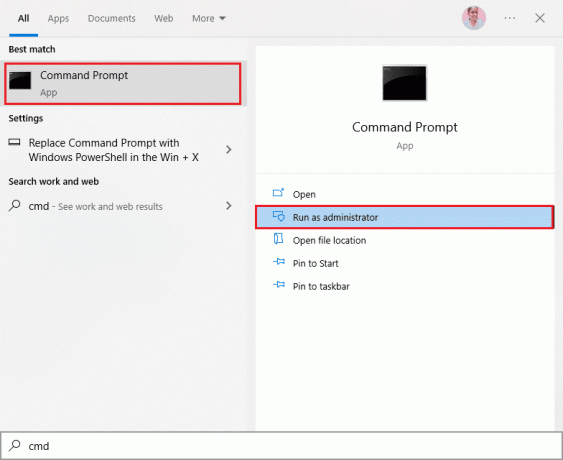
3. Теперь введите ipconfig/все в командном окне и нажмите Клавиша ввода.

4. Затем запишите следующие детали из выполненной командной строки.
- Айпи адрес,
- Шлюз по умолчанию,
- Маска подсети,
- DNS-сервер.

5. Теперь перейдите к PS4 Настройки с последующим Сеть.
6. Затем выберите Настройка подключения к Интернету.
7. Теперь выберите Использовать Wi-Fi (если вы используете соединение Wi-Fi) или Используйте кабель локальной сети (если вы подключаетесь к Ethernet).
8. Тогда выбирай Обычай и теперь введите всю информацию о сети, которую вы записали на шаге 5.
9. Теперь выберите Не используй соответствующий Прокси сервер и подождите, пока информация не обновится до PS4.
10. Убедившись, что настройки сети обновлены, выберите Проверить подключение к Интернету.
11. Вот и все! Теперь вы можете контролировать сетевое подключение PS4 и Тип NAT.
Способ 2. Включите Universal Plug and Play для маршрутизатора
Если описанный выше способ ручной настройки сетевых параметров не помогает исправить ошибку NAT Type Failed PS4, можно включить Настройки Universal Plug and Play (UPnP) в вашем маршрутизаторе. Эта функция позволяет вашему маршрутизатору обнаруживать другие устройства, подключенные к сети.
Примечание: Включение Универсальный подключи и играй может представлять любую угрозу для вашего компьютера и делает его более уязвимым для кибератак. Прежде чем включать функцию UPnP, убедитесь, что параметры безопасности вашей сети строго настроены.
1. Запишите IP-адрес, имя пользователя и пароль вашего беспроводного маршрутизатора.
Примечание: Если вы не знаете, как узнать IP-адрес вашего маршрутизатора, обратитесь к нашему руководству. Как узнать IP-адрес моего маршрутизатора? или вы также можете найти информацию в руководстве маршрутизатора.
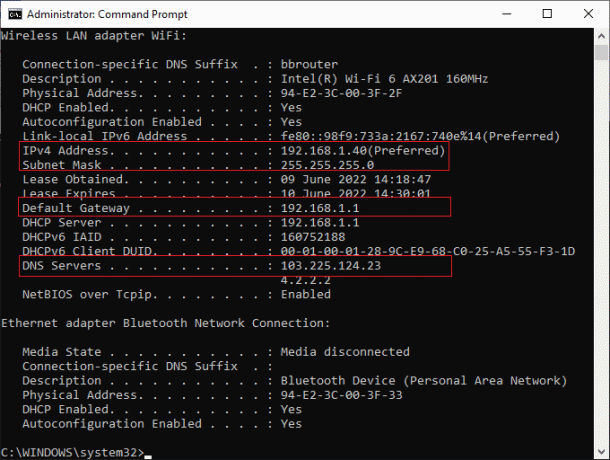
2. Теперь запустите любой браузер и введите Айпи адрес вашего роутера в адресной строке.
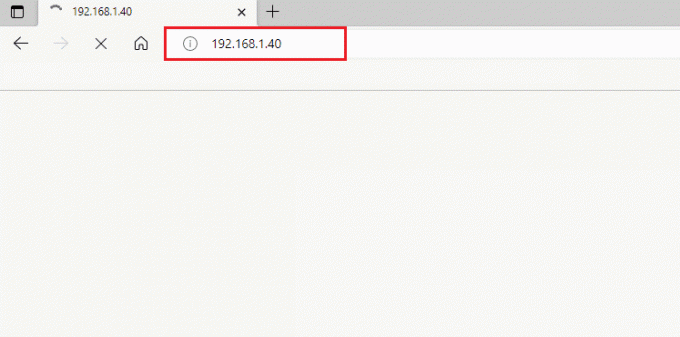
3. Теперь введите свой учетные данные маршрутизатора а также авторизоваться.
4. Затем перейдите к Передовой вариант, за которым следует Пересылка.
5. Теперь вы можете видеть UPnP.
Примечание: Вы также можете найти раздел UPnP на некоторых других вкладках в зависимости от используемого вами маршрутизатора.
6. Нажмите на включитьUPnP установив флажок рядом с ним.

7. Чтобы сохранить настройки, выберите Подать заявление или же Сохранять.
8. Наконец, следуйте нашему руководству по перезагрузите роутер и подождите, пока соединение не будет восстановлено.

9. Теперь перейдите к Настройки PS4 и перейдите к Сеть.
10. Затем выберите Проверьте подключение к Интернету.
Проверьте, исправлена ли ошибка NAT Type Failed PS4.
Читайте также:7 способов исправить зависание и отставание PS4 (PlayStation 4)
Способ 3: использовать PS4 в качестве хоста DMZ
Демилитаризованная зона (ДМЗ) — это подсеть, которая защищает вашу внутреннюю локальную сеть (LAN) от любой несанкционированной сети. Эта сеть периметра DMZ обычно предоставляет любые внешние службы, связанные с вашей сетью, для любых ненадежных. Эти ненадежные - ваш интернет. Когда вы используете систему PS4 в качестве хоста DMZ, вы можете исправить несколько настроек сети на своем маршрутизаторе, и это может помочь вам исправить ошибку NAT Type PS4 Failed.
Примечание. Немногие пользователи думают, что этот метод может создать угрозу безопасности вашего устройства, но он не оказывает никакого влияния на ваше устройство, поскольку вы имеете дело с домашней сетью.
1. Как обсуждалось в предыдущем методе, запишите айпи адрес, Имя пользователя, а также Пароль вашего беспроводного маршрутизатора.
2. Теперь перейдите в любой браузер и введите Айпи адрес вашего маршрутизатора, как показано на рисунке.
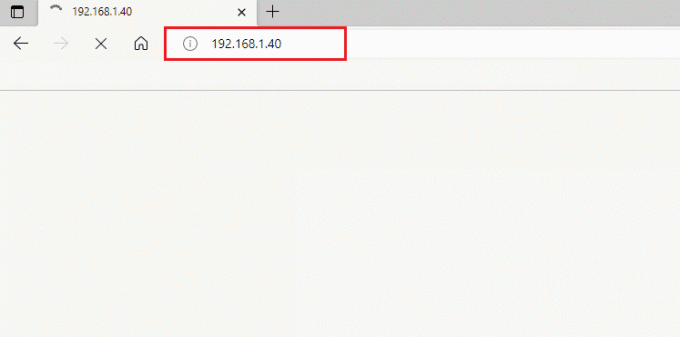
3. Теперь войдите в свой маршрутизатор с помощью Имя пользователя а также Пароль.
4. Теперь перейдите к Передовой вкладка, за которой следует Пересылка.
5. Затем вы можете увидеть ДМЗ налево.
Примечание: Вы также можете найти раздел DMZ на некоторых других вкладках в зависимости от используемого вами маршрутизатора.
6. В настоящее время, включитьДМЗ.
7. Затем измените Айпи адрес который соответствует вашему IP-адресу PS4.
8А. Если ваш маршрутизатор (пример: маршрутизатор NETGEAR) имеет NAT-фильтрация вариант, нажмите на открыть фильтрацию NAT вариант.
8Б. Если на вашем роутере нет NAT-фильтрация вариант, перейдите к следующему шагу.
9. Чтобы сохранить настройки, выберите Подать заявление или же Сохранять.
10. Теперь перезагрузите маршрутизатор и подождите, пока соединение не будет восстановлено.

9. Теперь перейдите к Настройки PS4 и перейдите к Сеть.
10. Затем выберите Проверить подключение к Интернету и проверьте свой тип NAT.
Наконец, проверьте, исправлена ли ошибка NAT Type Failed PS4.
Читайте также:Вход в маршрутизатор Xfinity: как войти в маршрутизатор Comcast Xfinity
Способ 4: попробуйте переадресацию портов
Этот метод включает шаги, которые перенаправляют ваш запрос связи с одного порта и адреса на другой, когда пакеты проходят через маршрутизатор. Методы переадресации портов улучшают производительность вашей сети, тем самым помогая вам исправить ошибку NAT Type Failed PS4 на вашем устройстве.
1. Перейдите к Веб-сайт портфорварда и запишите порты по умолчанию для игры ты хочешь бежать.
2. Теперь выполните шаги 1–3, как в предыдущем методе, чтобы перейти на страницу конфигурации маршрутизатора.
3. Затем выполните поиск любого термина, связанного с Перенаправление порта. Он может присутствовать в дополнительных настройках или других подобных меню, в зависимости от модели используемого вами маршрутизатора.
4. Затем, включить переадресацию сообщений и нажмите на опцию, которая позволяет вам добавлять определенные порты.
5. Введите номер порта по умолчанию в пустые текстовые поля и нажмите Сохранить.

6. Теперь иди к Настройки PS4 и выберите Сеть.
7. Затем выберите Проверить подключение к Интернету и проверьте свой тип NAT.
Наконец, проверьте, исправлена ли ошибка сбоя NAT Type PS4.
Способ 5: подключение Ethernet-кабеля
Подключение к сетевой кабель будет лучшим выбором для исправления ошибки NAT Type Failed PS4. Это устанавливает более безопасный путь для подключения вашего устройства к маршрутизатору. Это также уменьшает потери сигнала и любые беспроводные помехи, которые прерывают путь между маршрутизатором и PS4. Кроме того, вы можете столкнуться с ошибкой NAT Type PS4 failed из-за высоких стандартов безопасности маршрутизатора. Чтобы избежать всех этих проблем, переключитесь на соединение Ethernet, как указано ниже.
1. Отключить PS4 от беспроводного соединения.
2. В настоящее время, используйте сетевой кабель для подключения PS4 к роутеру.

3. После того, как вы подключили кабель Ethernet, подключите консоль к беспроводной сетимаршрутизатора.
4. Теперь проверьте, может ли PS4 теперь установить сетевое соединение. Если да, отсоедините сетевой шнур как только соединение установлено.
Наконец, проверьте, не сталкиваетесь ли вы с ошибкой сбоя NAT Type PS4.
Читайте также:Исправить сетевую ошибку 0x00028001 в Windows 10
Способ 6: отключить протокол IPv6
Если ваш маршрутизатор использует протокол IPv6 для сетевого подключения, соединение между PS4 и серверами может быть прервано из-за ошибки NAT Type Failed PS4. Эту проблему можно легко устранить, изменив некоторые сетевые настройки, но для выполнения действий вам потребуется компьютер.
1. Во-первых, обратитесь к нашему руководству по Как узнать IP-адрес моего маршрутизатора чтобы найти IP-адрес.
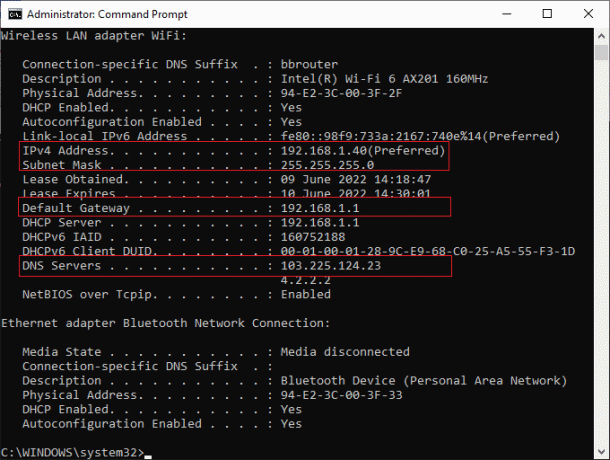
2. Теперь откройте любой браузер и введите Айпи адрес вашего роутера в адресной строке.

3. Теперь введите свой учетные данные маршрутизатора а также авторизоваться.
4. Затем перейдите к Настройка IPv6.
5. Теперь убедитесь, что IPv6 настройка установлена на запрещать и он использует IPv4 вместо.
6. Проверьте, переключается ли ваш маршрутизатор с IPv6 на IPv4, и убедитесь, что ошибка сбоя NAT Type PS4 устранена.
Способ 7: изменить DNS-сервер
Если ваша система PS4 не может определить правильные DNS-адреса вашей сети, вы столкнетесь с ошибкой NAT Type Failed PS4. Чтобы обеспечить правильное подключение к Интернету, вы можете попробовать переключить DNS-адреса на Google DNS, как указано ниже.
1. Перейдите к Настройки на PS4 и выберите Сетевой вариант.
2. Теперь выберите Настройка интернет-соединения.
3. Затем выберите тип используемого соединения и выберите Пользовательская настройка.
4. Теперь выберите автоматический вариант, соответствующий Айпи адреснастройки.

5. Теперь в основных настройках DNS введите 8.8.8.8 и дополнительный адрес, введите 8.8.4.4.
6. Если вы видите дополнительные настройки на следующем экране, выберите автоматический.
После того, как вы установили соединение, проверьте, устраняет ли это проблему.
Примечание: Отключите функцию расширенной безопасности Xfi, чтобы исправить ошибку NAT Type PS4.
Читайте также:Исправить PlayStation. Произошла ошибка при входе в систему
Способ 8: связаться с интернет-провайдером
Если ваш интернет-провайдер внес некоторые изменения со своей стороны, некоторые сетевые настройки могут быть изменены, что приведет к ошибке NAT Type Failed PS4. Это нарушает цикл распространения устройств PS4 для установления надлежащего интернет-соединения. Поэтому обратитесь к своему интернет-провайдеру, чтобы проверить, не вносили ли они какие-либо изменения в серверы брандмауэра или тип NAT PS4. Если они признают, что внесли изменения в тип NAT, попросите их пересмотреть настройки, чтобы решить проблему с их стороны.
Дополнительная информация: типы и назначение NAT
Ниже мы объяснили 3 типа NAT.
Что такое PS4 NAT Type 1 (открытый)?
Здесь PS4 напрямую подключен к Интернету без какой-либо защиты брандмауэра или настроек маршрутизатора. Таким образом, вы не столкнетесь с ошибками NAT Type Failed PS4 при подключении вашего устройства к другим устройствам PS4.
Что такое PS4 NAT Type 2 (умеренный)?
В этом случае ваша PS4 будет подключена к Интернету через маршрутизатор. В этом случае вы не столкнетесь с какими-либо проблемами.
Что такое PS4 NAT Type 3 (строгий)?
Здесь ваше устройство PS4 будет подключено к вашему маршрутизатору без DMZ (Демилитаризованная зона). Здесь вы можете столкнуться с ошибкой сбоя NAT Type PS4 при использовании таких функций связи, как голосовой чат, групповой чат и т. д.
Назначение NAT
Помимо роли посредника, NAT также имеет несколько других обязанностей. Вот некоторые цели NAT в настройках вашей сети.
- Каждое устройство имеет свой IP-адрес. IP-адреса представляют собой комбинацию чисел, которая имеет уникальную идентичность в сети. Ни одно устройство не будет иметь одинаковый идентификатор, и с течением времени эти адреса начинают заканчиваться. А вот и роль трансляции сетевых адресов (NAT). NAT преобразует все частные адреса в Интернете в общедоступные адреса или наоборот, так что IP-адреса не исчерпываются.
- Когда NAT назначает новый адрес вашему устройству в сети, ваши частные IP-адреса защищены. Кроме того, NAT также работает как брандмауэр, который блокирует пакеты, поступающие в вашу локальную сеть.
Рекомендуемые:
- 17 лучших приложений для сохранения историй в Instagram для Android
- Исправить ошибку Black Ops 3 ABC в PS4
- Исправить частный доступ в Интернет не будет подключаться в Windows 10
- Исправить мигание белого контроллера PS4
Теперь вы бы исправили Ошибка типа NAT PS4 ошибка. Если вы застряли на середине процесса устранения неполадок, сообщите нам об этом в разделе комментариев. Не стесняйтесь обращаться к нам за дополнительными вопросами.



